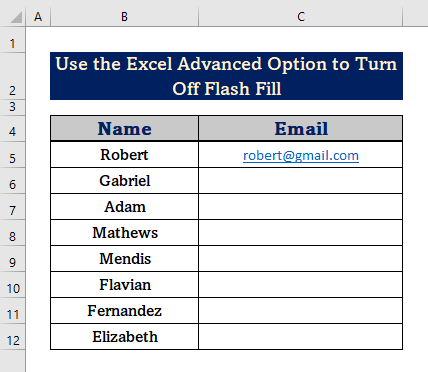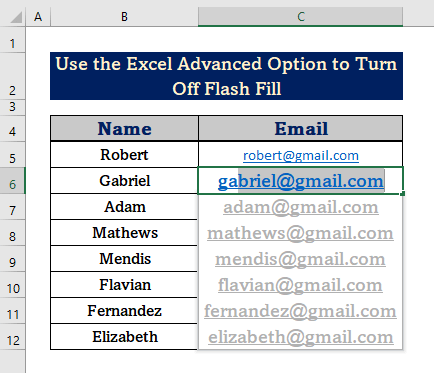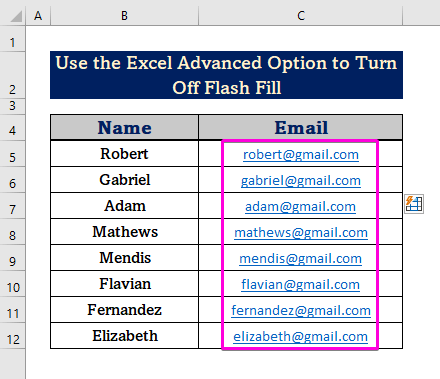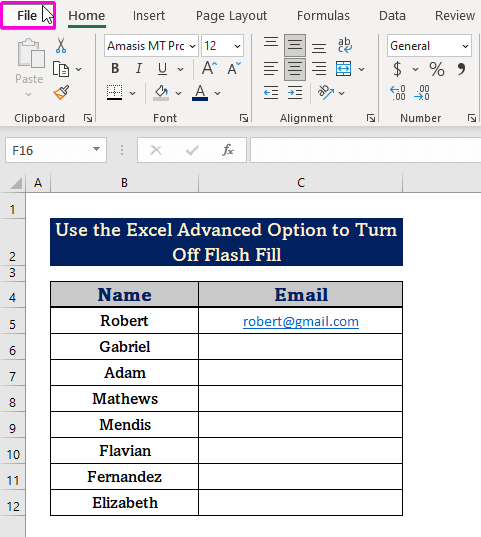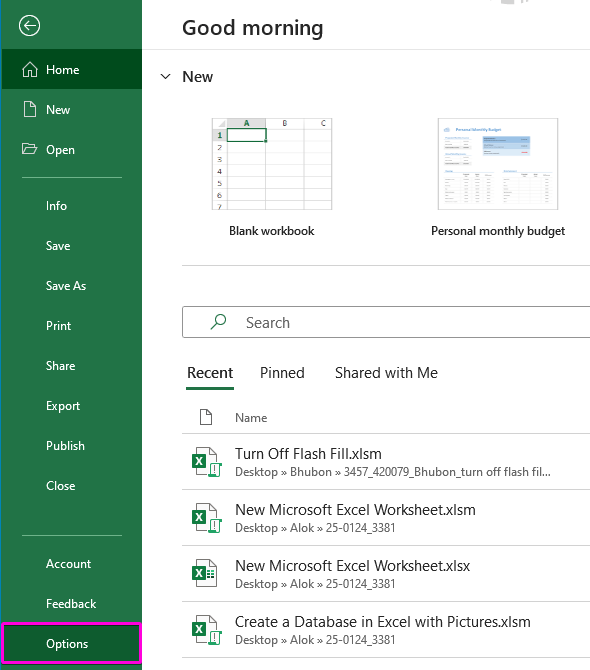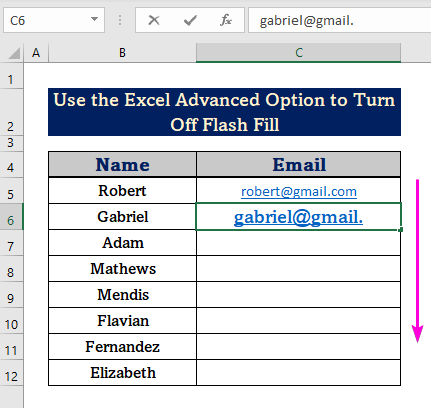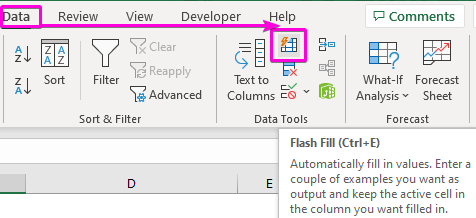Satura rādītājs
Kad Excel atpazīst modeli vai secīgu vērtību, tas iesaka aizpildīt datus, lai atvieglotu mūsu darbu. Kad Flash Fill Tomēr dažkārt var būt nepieciešams izslēgt zibspuldzes aizpildīšanas opciju. Šajā pamācībā mēs parādīsim, kā izslēgt zibspuldzes aizpildīšanas opciju, ja ir ieslēgta šī funkcija. Flash Fill vietnē Excel .
Lejupielādēt Practice Workbook
Lejupielādējiet šo prakses darba burtnīcu, lai vingrinātos, kamēr lasāt šo rakstu.
Izslēgt Flash Fill.xlsm2 ērtas pieejas, kā izslēgt Flash Fill programmā Excel
Tālāk attēlā mēs esam snieguši datu kopu ar personas vārdu. Mēs nosūtīsim dažus e-pasta ziņojumus ar atbilstošiem vārdiem. Mēs parādīsim atšķirību starp šūnu aizpildīšanu ar Flash Fill ieslēgt un izslēgt. Lai to izdarītu, mēs izmantosim Excel paplašinātā opcija kā arī VBA kods.
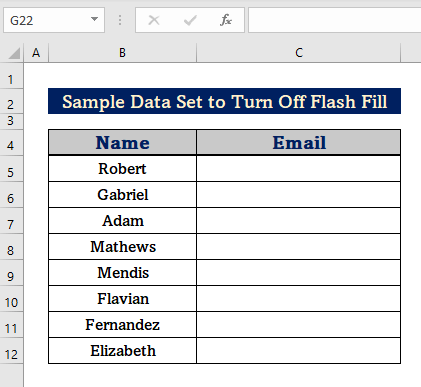
1. Izmantojiet Excel paplašināto opciju, lai Excel programmā izslēgtu zibspuldzes aizpildījumu
Turpmākajā sadaļā mēs izmantosim Excel Advanced opcija, lai izslēgtu Flash Fill funkciju. Lai to paveiktu, izpildiet tālāk norādītās darbības.
1. solis: pārliecinieties, ka ir ieslēgta zibspuldzes aizpildīšanas funkcija
- Vispirms ievadiet e-pastu šūnā C5 ar attiecīgās personas vārdu.
- Kā Flash Fill ir ieslēgta, kamēr rakstāt nākamajā šūnā, tiks parādīti ieteikumi, kas atrodas gaiši pelēks, kā parādīts attēlā zemāk.
- Preses Ievadiet lai iegūtu visus rezultātus, izmantojot automātisko Flash Fill .
2. solis: Izslēdziet zibspuldzes aizpildīšanu
- Vispirms noklikšķiniet uz Faili cilne.
- Izvēlieties Iespējas.
- Pēc tam noklikšķiniet uz Advanced iespēja.
- Visbeidzot, noņemiet izvēles rūtiņu Automātiski zibspuldzes aizpildīšana iespēja.
- Noklikšķiniet uz LABI .
3. solis: Rezultāts
- Sāciet rakstīt e-pastu, bet šoreiz netiks parādīts neviens ieteikums.
- Noklikšķiniet uz Dati cilne, lai darbinātu Flash Fill manuāli.
- Pēc tam noklikšķiniet uz Flash Fill.
- Rezultātā tiks aizpildīti šādi e-pasta ziņojumi, kā parādīts attēlā zemāk.
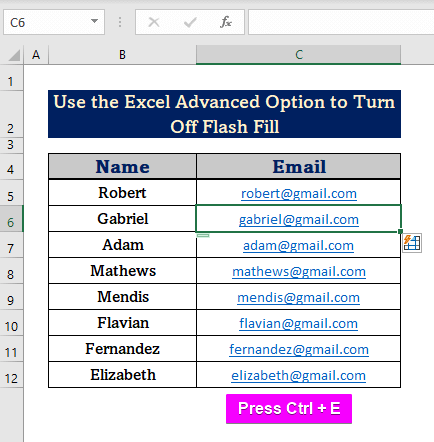
Lasīt vairāk: E-pasta adrešu izveide no vienas kolonnas ar Flash Fill, TEKSTA FORMULAS & amp; Komentētāja teksta formulas ieteikumi
2. Palaist VBA kodu, lai izslēgtu Flash Fill programmā Excel
Papildus tradicionālajai pieejai varat arī izslēgt Flash Fill funkciju ar Excel VBA Tālāk redzamajā attēlā redzams, ka Automātiski zibspuldzes aizpildīšana atzīmētajā lodziņā nozīmē, ka Flash Fill Lai to izdarītu, izpildiet tālāk aprakstītās darbības.
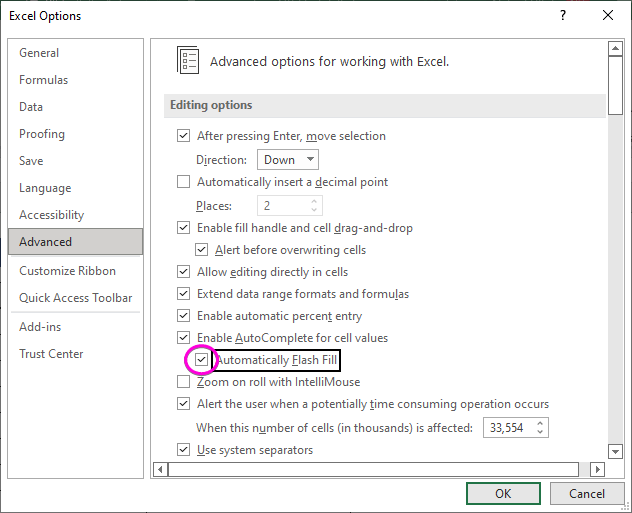
1. solis: Izveidojiet moduli
- Vispirms nospiediet Alt + F11 lai atvērtu VBA makro programma .
- Noklikšķiniet uz Ievietot cilne.
- Izvēlieties Modulis iespēja, lai izveidotu jaunu Modulis .
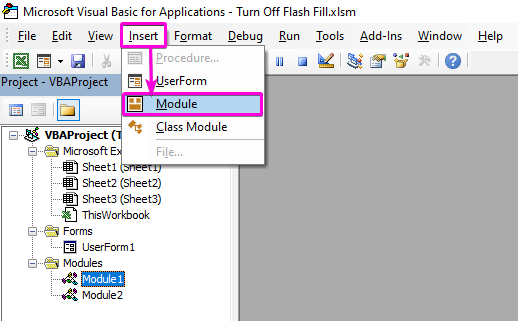
2. solis: ielīmējiet VBA kodu
- Ievietojiet šādu VBA kodu, lai izslēgtu Flash Fill .
- Saglabājiet un nospiediet F5 lai palaistu programmu.
Sub TurnOffFlashFill() 'Komanda, lai izslēgtu automātisko zibspuldzes aizpildīšanu Application.FlashFill = False End Sub 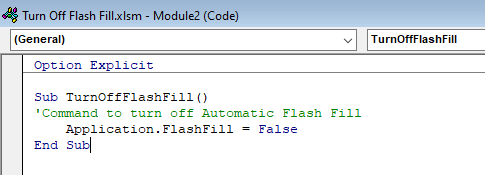
3. solis: atzīmējiet iespēju Advanced (Paplašinātā opcija)
- Atgriezieties pie Advanced iespēja.
- Tāpēc jūs redzēsiet, ka Flash Fill ir izslēgts.
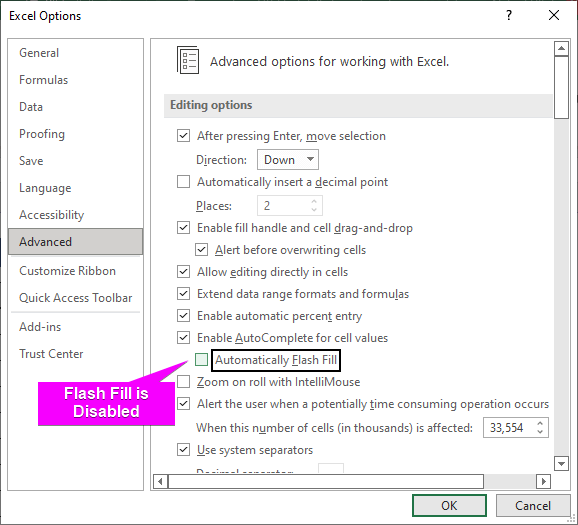
Secinājums
Es ceru, ka šis raksts ir sniedzis jums pamācību par to, kā izslēgt zibspuldzes aizpildīšanu. Excel . Visas šīs procedūras ir jāapgūst un jāpielieto jūsu datu kopai. Apskatiet praktisko darbgrāmatu un pārbaudiet šīs prasmes. Jūsu vērtīgā atbalsta dēļ mēs esam motivēti turpināt veidot šādas pamācības.
Lūdzu, sazinieties ar mums, ja jums ir kādi jautājumi. Tāpat varat atstāt komentārus zemāk esošajā sadaļā.
Mēs, mēs. ExcelWIKI komanda vienmēr atsaucīgi atbild uz jūsu jautājumiem.
Palieciet kopā ar mums un turpiniet mācīties.